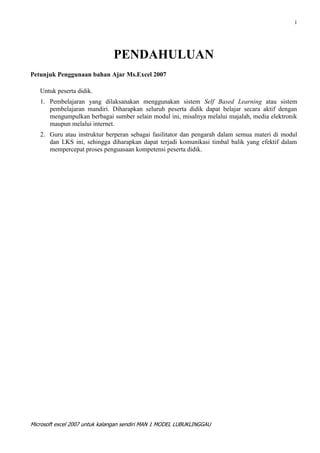
UNTUK DOKUMEN EXCEL
- 1. 1 PENDAHULUAN Petunjuk Penggunaan bahan Ajar Ms.Excel 2007 Untuk peserta didik. 1. Pembelajaran yang dilaksanakan menggunakan sistem Self Based Learning atau sistem pembelajaran mandiri. Diharapkan seluruh peserta didik dapat belajar secara aktif dengan mengumpulkan berbagai sumber selain modul ini, misalnya melalui majalah, media elektronik maupun melalui internet. 2. Guru atau instruktur berperan sebagai fasilitator dan pengarah dalam semua materi di modul dan LKS ini, sehingga diharapkan dapat terjadi komunikasi timbal balik yang efektif dalam mempercepat proses penguasaan kompetensi peserta didik. Microsoft excel 2007 untuk kalangan sendiri MAN 1 MODEL LUBUKLINGGAU
- 2. 2 BAB I MENJALANKAN MICROSOFT EXCEL 2007 Standar kompetensi : - Menggunakan perangkat lunak pengolah angka untuk menghasilakan informasi Kompetensi dasar - Menggunakan menu ikon yang terdapat dalam perangkat lunak pengolah angka Microsoft Excel adalah program aplikasi lembar kerja (worksheet) atau program aplikasi pengolah angka (spreadsheet). Microsoft Excel biasa digunakan untuk membuat laporan-laporan, menulis rumus-rumus, membuat laporan dalam bentuk grafik/chart dan masih banyak lagi kemampuan yang ditemukan di Excel. 1.1 Memulai Microsoft Excel 2007 Klik start > all program>Microsoft office > Microsoft office excel 2007 Komponen-komponen Microsoft Excel 2007 Adapun komponen-komponen atau elemen-elemen excel adalah sebagai berikut : Microsoft excel 2007 untuk kalangan sendiri MAN 1 MODEL LUBUKLINGGAU
- 3. 3 REGIONAL SETTING Regional seting digunakan untuk menyeting komputer yang akan kita gunakan supaya menghindari kesalahan atau ketidak cocokan maksud tanda koma, titik dan lainnya pada Ms excel. Kerena semua negara menggunakan cara yang berbeda-beda untuk menulis angka,mata uang,tanggal dan waktu. Indonesia menggunakan tanda koma(,) untuk angka pecahan dan menggunakan titik(.) untuk ribuan. Tetapi Inggris atau Amerika menggunakan tanda koma (,) untuk angka ribuan dan menggunakan titik untuk (.) pecahan. Secara default/bawaan setingan Excel menggunakan setingan AMERIKA SERIKAT. Untuk menyeting regional setting pada komputer kita jika menggunakan SO windows XP sebagai berikut Klik star > setting > control panel> regional dan language option makan akan muncul tamlan sebagai berikut: Penggunaan Fungsi Menu dan Icon Microsoft Excel 2007 Tab dan menu home Pada bagian ini anda mengatur tampilan secara umum pada lembar kerja. Terdapat 7 bagian group menu didalamnya : Menu- menu yang terdapat dalam MS excel 2007 diantaranya : A. GROUP ALIGMENT Grup ini digunakan untuk mengatur perataan teks yang ada pada sel. Microsoft excel 2007 untuk kalangan sendiri MAN 1 MODEL LUBUKLINGGAU
- 4. 4 B. GROUP EDIITNG Digunakan untuk menyeleksi data pada tabel. C. CHART/grafik Group chart digunakan unutk memilih,mengubah dan mengatur grafik D. FUNCTION LIBRARY Grup function library berisi berbagai kelompok fungsi yang ada pada excel. Setiap fungsi di kelompokan ke dalam satu kelompok dengan fungsi yang sama. E. SORT AND FILTERS Group ini digunaan untuk meyeleksi data( menyaring data) dan mengurutkan data sesuai kebutuhan atau kriteria yang di tetapkan. Microsoft excel 2007 untuk kalangan sendiri MAN 1 MODEL LUBUKLINGGAU
- 5. 5 JENIS-JENIS BENTUK POINTER. Microsoft excel 2007 untuk kalangan sendiri MAN 1 MODEL LUBUKLINGGAU
- 6. 6 BAB 2 MEMFORMAT SEL dan DATA MS.EXCEL 2007 Standar kompetensi : - Menggunakan perangkat lunak pengolah angka untuk menghasilakan informasi Kompetensi dasar - Membuat dokumen pengolah angka dengan variasi teks, tabel, grafik, gambar, dan diagram Untuk mengatur tampilan data terutama yang ada pada pada lembar kerja, biasanya menggunakan format. Menformat data adalah operasi yang dilakukan untuk membuat data yang ditampilkan menjadi lebih indah, menarik dan teratur. Untuk memformat data yang dilakukan dari menu bar adalah dengan mengeklik Home kemudian pilih Format kemudian Format Cell, maka akan mucul kotak dialog sebagai berikut : Number ; untuk memformat desimal, tanggal, jam, persen, teks, memberi keterangan dll Alignment : Untuk meratakan teks pada posisi sel atau range secara vertikal atau horizontal Font : untuk menformat teks, jenis huruf, tebal, ukuran dll Border : untuk memberikan bingkai pada sel atau range atau tabel yang dibuat Pattern/Fill : untuk memberikan arsiran atau warna pada sel atau range atau tabel Protection : untuk melindungi data dengan kriteria dan berhubungan dengan tools, protection. Latihan: Buatlah data laporan persis seperti di di bawah ini simpan dengan nama laporan penjualan elektronik : Microsoft excel 2007 untuk kalangan sendiri MAN 1 MODEL LUBUKLINGGAU
- 7. 7 Operasi Cell dan Range Sel adalah perpotongan baris dan kolom dalam lembar kerja Ms. Excel 2007. Dalam satu sheet terdiri dari baris dan kolom. Jumlah baris dalam satu sheet adalah : 1.048.576 baris dan jumlah kolomnya adalah IV (16.384) kolom. Contoh sel : A1; B5; C5 dll. Range adalah : kumpulan beberapa cell yang ditandai (diblok). Contoh range : A1:A5; B5:C10 dll. Operasi sel dan range meliputi operasi menyisipkan, menghapus sel, range, kolom dan baris. Tak jarang sebuah lember kerja selesai di buat, kita masih perlu menyisipkan data yang terlewat atau menghapus data yang tidak perlu. PENYISIPAN Untuk melakukan penyisipan, langkah-langkah adalah sebagi berikut : Pada microsoft excel 2007 ke TAB home kemudian ke group cell. Metode penyisipan yang di pakai : o Shift cells right. Digunakan untuk memindahkan data yang di sorot ke kanan dan menyisipkan sel kosong di tempat tersebut o Shift cells down, digunakan untuk memindahkan data yang di sorot ke bawah dan menyisipkan sel kosong di tempat tersebut. o Entire row, untuk menyisipkan satu baris kosong diatas sel yang disorot. o Entire column, digunakan untuk menyisipkan satu kolom kosong di sebelah kiri sel yang di sorot. PENGHAPUSAN Metode penghapusan yang di pakai: Microsoft excel 2007 untuk kalangan sendiri MAN 1 MODEL LUBUKLINGGAU
- 8. 8 o Shift cells left, digunakan untuk menghapus seluruh isi sel atau range yang di sorot dan manggatinya degan data pada baris yang sama yang ada di sebelah kanannya. o Shift cells up, untuk memghapus seluruh isi sel atau range yang di sorot dan menggantinya dengan data pada kolom yang sama yan ada di bawahnya. o Entire row, untuk menghapus seluruh baris pada sel atau range yang di sorot. o Entire column, untuk menghapus seluruh kolom pada sel atau range yg di sorot. Menyisipkan range, kolom, baris atau sel : 1. Blok area yang ingin di sisipkan 2. Dari menu insert pilih row (untuk menambahkan baris) atau colums (untuk menambah kolom) Menghapus range, kolom, baris atau sel : 1. Blok area yang ingin di sisipkan 2. Dari menu edit pilih delete. 3. Pilih model penghapusan kemudian klik OK. Latihan 2B : 1. Buka file baru dan ketiklah tabel sebagai berikut, kemudian simpan dengan nama 2. sisipkan satu kolom kosong setelah kolom word, ketikan powerpoint pada kepala kolomnya. 3. Salinlah tabel tersebut sebanyak tiga kali di bawahnya pada kolom yang sama, beri judul mading- masing TABEL1, TABEL2, DAN TABEL3. 4. Hilangkan kolom windows untuk semua tabel, atur kembali formatnya. 5. Untuk TABEL2 saja : 1. Tambahkan satu kolom setelah kolom powerpoint, ketikkan JUMLAH pada kepala kolom, atur kembali formatnya. 2. Sisipkan satu baris kosong setelah WULAN SARI 3. Sisipkan tiga baris kosong setelah INDAH YUNI 6. Hapus TABEL3 Microsoft excel 2007 untuk kalangan sendiri MAN 1 MODEL LUBUKLINGGAU
- 9. 9 BAB 3 RUMUS DAN FUNGSI Standar kompetensi : - Menggunakan perangkat lunak pengolah angka untuk menghasilakan informasi Kompetensi dasar - Mengolah dokumen pengolah angka dengan variasi teks, tabel, grafik, gambar, dan diagram untuk menghasilkan informasi INDIKATOR Rumus dan fungsi merupakan kemampuan khusus microsoft excel. Rumus dalam excel bisa berupa rumus perhitungan yang sangat mudah sampai dengan yang sulit. Dalam perhitungan matematis memperhatikan prioritas dari rumus matematika. Dalam penulisan rumus harus diawali dengan tanda “=”. Fungsi Statistik Fungsi Ini berkaitan dengan pengolahan data. Fungsi ini terdiri dari beberapa fungsi, antara lain : average,count,countif,max,min dll. Adapun rumus-rumus statistik adalah sebagai berikut : Sintak rumus statistik : Fungsi sum(range) : untuk mencari total NILAI Fungsi AVERAGE(range) : untuk mencari nilai rata-rata data dalam suatu range. Fungsi MAX(range) : untuk mencari nilai tertinggi dalam suatu range. Fungsi MIN(range) : untuk mencari nilai terendah data dalam suatu range. Fungsi COUNT(range) : untuk menghitung jumlah atau banyaknya data angka/numerikdalam suatu range. Fungsi COUNTIF(range;”criteria”) : untuk menghitung jumlah atau banyaknya data dengan kreteria tertentu dalam suatu range. Fungsi COUNTA(range) : untuk menghitung jumlah atau banyaknya data baik data Numerik (Angka) / Data String (Text) dalam suatu range. Fungsi COUNTBLANK(range): untuk menghitung jumlah atau banyaknya data kosong dalam suatu range. Rumus : Jumlah Gaji = SUM(c6:c10) Gaji Rata-Rata =AVERAGE(C6:C10) Gaji Tertinggi =MAX(C6:C10) Gaji Terendah =MIN(C6:C10) Jumlah Karyawan =COUNTA(C6:C10) Microsoft excel 2007 untuk kalangan sendiri MAN 1 MODEL LUBUKLINGGAU
- 10. 10 Contoh fungsi Statistik (Countif) Jumlah laki-laki =Countif(C4:C9;”L”) Jumlah Perempuan =Countif(C4:C9;”P”) Operator Arimatika Dalam program excel, operator matematis yang sering digunakan untuk membuat formula adalah sebagai berikut ; Operator Contoh Arti + (plus sign) Addition(3+3) Penambahan -(minus) Subtraction (3-1) Pengurangan *(asterik) Multiplication(3*3) Perkalian /(fordward slas) Division (3/3) Pembagian ^ ( caret) Exponentitation(3^2) Perpangkatan = ( equal) Formula Awal rumus Urutan prioritas dalam penulisan operator aritmatika yang di kerjakan dahulu oleh komputer/excel sebagai berikut: 1. ( ) Tanda kurung 2. ^ (pangkat) 3. * dan / ( kali dan bagi) 4. + dan – ( tambah dan kurang) Biasanya dalam perhitungan dengan menggunakan rumus, akan terkait juga dengan operator arimatika yaitu penjumlahan (+), pengurangan (-), pembagian (/), perkalian (*). Microsoft excel 2007 untuk kalangan sendiri MAN 1 MODEL LUBUKLINGGAU
- 11. 11 Langkah-langkah : 1. Letakkan pointer pada cell E5 2. Ketikan rumus =C5+D5 dan tekan enter 3. Kembalikan pointer ke cell E5 dan sorot pada bagian kanan bawah cell 4. Sampai pointer kurson berubah menjadi tanda plus (+) tebal. 5. Drag mouse sampai cell E10 maka rumus akan terkopi kebawah. Lakukan hal yang sama pada rumus berikutnya. TUGAS Perintah : 1. Buatlah tabel diatas! 2. Isikan cell-cell yang kosong dengan ketentuan Jumlah harga = harga barang * jumlah beli Diskon = 5% * jumlah harga Harga Bayar = Jumlah Harga – diskon 3. Formatlah tabel diatas seindah mungkin! Fungsi logika Fungsi logika adalah fungsi yang berguna untuk melakukan operasi logika. Menggunakan fungsi ini, kita dapat melakukan penilaian apakah suatu peryataan itu benar(true) atau salah(false). Microsoft excel 2007 untuk kalangan sendiri MAN 1 MODEL LUBUKLINGGAU
- 12. 12 Operator logika Operator Arti Contoh = Sama dengan = > Lebih besar dari = < Kurang dari = >= Lebih besar sama dengan = <= Kurang dari sama dengan = <> Tidak sama dengan = Fungsi logika IF Fungsi ifmemberikan nilaibenar, jika pernyataan logika adalah benar ( true) dan memberikan nilai jika salah, jika pernyataan logika adalah salah( false), bentuk fungsi IF adalah sebagai berikut : SINTAK FUNGSI IF =IF( LOGIKA TES;” NILAI BENAR”;”NILAI SALAH”) Artinya, yaitu sebagai berikut : a. Logika tes adalah ekspresi logika yang akan di uji. b. Nilai benar atau jawaban true artinya jawaban ini akan di ambil jika logika tesnya benar/terpenuhi c. Nilai salah atau jawaban false artinya jawaban ini akan di ambil jika logika tes nya salah/tidak terpenuhi. ContohFx =IF(A5>=70;”LULUS”;”TIDAK LULUS”) jika sel A5 memiliki nilai lebih besar sama dengan 70 maka hasil proses LULUS, jika tidak maka hasil proses TIDAK LULUS Microsoft excel 2007 untuk kalangan sendiri MAN 1 MODEL LUBUKLINGGAU
- 13. 13 Latihan : Daftar Penjualan Lengkapi tabel penjualan di bawah ini. Ketentuan: 1. Harga telor per Kg adalah Rp. 14.000. 2. Pembelian telor mencapai 250 kg mendapat potongan harga 10% dikalikan HARGAdan pembelian mencapai 100 kg mendapat potongan harga 5%di kali harga dan pembelian di bawah 100 Kg mendapat potongan 0 di kali HARGA.. (Gunakan Fungsi logika IF) 3. HARGA AKHIRadalah HARGA dikurangi Potongan. 4. Pembelian telor mencapai 500 kg mendapat bonus CD AVATAR dan pembelian mencapai 300 kg mendapat bonus CD UPIN DAN IPIN, pembelian kurang dari 300 TIDAK ADA BONUS (Gunakan Fungsi logika IF) 5. Untuk total penjualan berat telur, Rata-rata, Penjualan tertinggi, dan Penjualan terendah gunakan AutoCalculate/fungsi statistik. Microsoft excel 2007 untuk kalangan sendiri MAN 1 MODEL LUBUKLINGGAU
- 14. 14 FUNGSI AND,OR dan NOT Kita dapat menggabungkan dua atau lebih pernyataan logika menggunakan fungsi AND, OR. Dan NOT Bentuk kedua tersebut adalah sebagai berikut : = and (pernyataan logika 1;pernyataan logika2;...) =or(pernyataan logika 1;pernyataan logika 2;...) =not (pernyataan logika 1;pernyataan logika 2;...) 1. Fungsi AND akan memberikan nilai benar ( TRUE), jika semua pernyataan logika yang di gabung adalah benar(TRUE) 2. Fungsi OR akan memberikan nilai benar(TRUE), Jika setidaknya salah satu pernyataan logika yang digabung adalah benar(TRUE). 3. Fungsi NOT akan memberikan nilai benar(TRUE) jika diberikan pernyataan salah, dan memberikan nilai salah jika di berikan pernyataan benar. Latihan : Pengolahan Nilai Lengkapi tabel pengolahan nilai di bawah ini. Ketentuan: 1. Rata-rata Nilai Kompetensi dicari menggunkan fungsi AutoCalculate. = Microsoft excel 2007 untuk kalangan sendiri MAN 1 MODEL LUBUKLINGGAU
- 15. 15 2. Ketuntasan dicari fungsi logika, dengan ketentuan bila ada nilai subkompetensi kurang dari 6 maka tidak tuntas. = 3. Keterangan dicari fungsi logika, dengan ketentuan bila Nilai rata-rata; 9,1 – 10 :A 4,6 – 6,0 :D 7,6 – 9,0 :B 0 – 4,5 :E 6,1 – 7,5 :C = Microsoft excel 2007 untuk kalangan sendiri MAN 1 MODEL LUBUKLINGGAU
- 16. 16 Latihan : Laporan Rawat Inap Pasien Lengkapi Tabel bawah ini. Ketentuan: 1. Lama menginap: Tanggal keluar dikurangi tanggal masuk. 2. Ruang rawat: kelas 1 = melati, kelas 2 = mawar, kelas 3 = sakura. Gunakan fungsi logika if. 3. Biaya: Lama menginap dikali biaya sewa per hari untuk tiap kelas, yaitu kelas 1 = Rp 25.000,00, kelas 2 = Rp 30.000,00, kelas 3 = Rp 35.000,00. Gunakan fungsi logika untuk biaya kelas kemudian kalikan dengan lama menginap. 4. Potongan: Bila biaya mencapai Rp 500.000,00 memperoleh potongan 10% dan bila biaya mencapai Rp 300.000,00 memperoleh potongan 5%. Gunakan fungsi logika. 5. Jumlah : Biaya dikurangi Potongan. 6. Bonus: Kelas 1 memperoleh bantal, kelas 2 memperoleh selimut, kelas 3 memperoleh handuk. Gunakan fungsi logika. 7. Beri simbol rupiah dengan format Accounting pada biaya dan potongan. Microsoft excel 2007 untuk kalangan sendiri MAN 1 MODEL LUBUKLINGGAU
- 17. 17 REFERENSI RELATIVE DAN ABSOLUTE Referensi Relative/berubah-ubahyaitu jika kita akan mengkopy dari sebuah sel ke sel lain, maka sel akan berubah sesuai dengan tempatnya. Contoh : pada gambar diatas rumus untuk mengalikan bilangan dari sel b2 dikali c2 adalah b2*c2, kemudian kita tarik rumus ke bawah sampai sel d4 maka kalau kita lihat makan rumus nya di sel d4, akan berubah menjadi b4*c4 nah itu yang dinamakan relative atau sesuai dengan tempatnya. Reverensi Absolut: Abosulut/dikunci yaitu jika kita ingin membuat pengkopian sebuah sel, sel tersebut Tidak mengalami perubahan. Untuk membuat sel menjadi absolute di perlukan tanda $ pada sel yang akan kita absolutkan atau menekan tombol f4. Contoh: pada gambar di atas sel yang kita absolt kan adalah pada sel c2 dengan diberi $ didepan C dan didepan 2 atau supaya cepat klik sel c2 kemdian tekan F4. nah setelah sel c2 absulut/terkunci maka sel c2 tidak mnegalami perubahan bila kita tarik kebawah/pengkopian rumus. Microsoft excel 2007 untuk kalangan sendiri MAN 1 MODEL LUBUKLINGGAU
- 18. 18 FUNGSI LOOKUP Fungsi lookup adalah merupakan fungsi untuk mencocokkan sebuah data dengan sebuah tabel yang disiapkan secara khusus. Fungsi lookup ada 2 macam, yaitu data tabel vertikal dan data tabel horizontal, data tabel vertikal menggunakan fungsi vlookup dan data tabel horizontal menggunakan fungsi hlookup. Rumus/sintaks : =VLOOKUP(teks;tabel reverensi;posisi) Rumus/sintaks : =HLOOKUP(teks;tabel reverensi;posisi ) Berikut contoh menghitung dengan fungsi Vlookup: Rumus : =VLOOKUP(teks;tabel_referensi/range;posisi) Ini adalah tabel referensi/range POSISI KOLOM 1 POSISI KOLOM 2 Microsoft excel 2007 untuk kalangan sendiri MAN 1 MODEL LUBUKLINGGAU
- 19. 19 Rumus : =HLOOKUP(teks;tabel_referensi/range;posisi) Berikut contoh menghitung dengan fungsi Vlookup: =VLOOKUP(B13;$B$19:$D$23;3) Tanda (B4;$B$19:$D$23;2) dibuat pada sel C4 dengan cara: membawa pointer ke sel B4, disampingnya diberi tanda titik koma (;) memblok sel B19 s/d D32 kemudian menekan tombol F4 (untuk mengubah tanda blok sel menjadi angka dolar yang berfungsi sebagai pengunci sel), disampingnya diberi tanda titik koma (;) memberi angka dua (alamat kolom yang akan diketahui nilainya) Microsoft excel 2007 untuk kalangan sendiri MAN 1 MODEL LUBUKLINGGAU
- 20. 20 Latihan : Laporan Gaji Karyawan Lengkapi tabel pengolahan nilai di bawah ini. Ketentuan: 1. Gaji pokok; pegawai golongan I gaji 450.000, golongan II gaji 650.000, golongan III gaji 850.000 (lihat tabel bawah). Gaji pokok dicari menggunakan fungsi Vlookup. = 2. Tunjangan anak; pegawai dengan jumlah anak 1 memperoleh tunjangan 10% dikali gaji pokok; jumlah anak 2 memperoleh tunjangan 15% dari gaji/dikali pokok, dan jumlah anak 3 atau lebih memperoleh tunjangan 20% dari/dikali gaji pokok. Gunakan fungsi logika IF. = 3. Tunjangan kesehatan; pegawai golongan I memperoleh tunjangan 20.000, golongan II memperoleh tunjangan 25.000, golongan III memperoleh tunjangan 30.000 (lihat tabel bawah). Tunjangan kesehatan dicari menggunakan fungsi Vlookup. = 4. Pajak 15%; pajak diambil dari 15% dari tunjangan anak dan tunjangan kesehatan. 5. Gaji bersih; jumlah dari gaji pokok, tunjangan anak dan tunjangan kesehatan, dikurangi pajak 15%. = Microsoft excel 2007 untuk kalangan sendiri MAN 1 MODEL LUBUKLINGGAU
- 21. 21 FUNGSI TEKS Fungsi teks digunakan untuk mengambil sebagian karakter data teks,mengubah bentuk data teks, menghitung jumlah karakter data teks. 1.1 Fungsi left () dan right () fungsi left digunakan untuk mengambil sebagian karakter data teks dari arah kiri dan fungsi right untuk mengambil data teks dari arah kanan. Contoh fungsi right() = Left(teks;jumlah karakter) = right(teks;jumlah karakter) 1.2 Fungsi mid() FUNGSI mid untuk mengambil sebagian teks dari tengah. =mid(teks;posisi mulai mengambil;jumlah karakter) Microsoft excel 2007 untuk kalangan sendiri MAN 1 MODEL LUBUKLINGGAU
- 22. 22 1.3 FUNGSI VALUE() Fungsi value untuk mengambil teks yang mengandung nilai/angka saja, ingat !!!! untuk mengambil nilai/angka harus menggunakan fungsi value. Microsoft excel 2007 untuk kalangan sendiri MAN 1 MODEL LUBUKLINGGAU
- 23. 23 Latihan : Rekapitulasi Honor Lengkapi tabel pengolahan nilai di bawah ini. Ketentuan: 1. Kode Materi mempunyai susunan sebagai berikut: abc1234; abc = Mata Pelajaran, 1 = Materi, 234 = Jumlah Shift. 2. Kolom Materi diisi berdasarkan Tabel Honor. = 3. Kolom Mata Pelajaran diisi berdasarkan Tabel Pelajaran. = 4. Kolom Jumlah Shiff diambil 3 digit belakang dari Kode Materi. = 5. Kolom Honor per Materi diisi berdasarkan Tabel Honor. = 6. Bonus hanya diperuntukkan bagi asisten dengan jumlah Shiff>10, yaitu sebesar: (Jumlah Shiff – 10)*100. Gunakan logika IF = 7. Terima Honor = Jumlah Shiff dikalikan Honor per Materi, dan ditambah Bonus. = Microsoft excel 2007 untuk kalangan sendiri MAN 1 MODEL LUBUKLINGGAU
- 24. 24 BAB IV MEMBUAT GRAFIK Standar kompetensi : - Menggunakan perangkat lunak pengolah angka untuk menghasilakan informasi Kompetensi dasar - Mengolah dokumen pengolah angka dengan variasi teks, tabel, grafik, gambar, dan diagram untuk menghasilkan informasi A. MEMBUAT CHART (GRAFIK) DARI SEBUAH TABEL Chart atau Grafik adalah tampilan data numeric (baik angka murni atau hasil perhitungan rumus) dalam bentuk gambar. Tampilan tabel dalam bentuk chart (grafik) ini memudahkan kita untuk membuat tafsiran, membandingkan, melihat kecenderungan, dan menarik kesimpulan dari data tersebut. Dalam program pengolah angka seperti Microsoft Excel, grafik dapat ditampilkan berdampingan dengan data dalam satu lembar yang sama. Dalam Microsoft Office Excel 2007 terdapat beberapa jenis grafik yang dapat dibuat sesuai dengan kebutuhan atau jenis data yang akan dibuatkan grafiknya, yang terpenting dari sebuah grafik adalah bagaimana seseorang mengerti makna dan arti grafik tersebut. Beberapa jenis grafik dalam MS Excel 2007, seperti di bawah ini: 1. Grafik Kolom (Stacked Column Chart).Grafik ini dikenal dengan grafik kolom bersusun, baik bersusun ke atas maupun ke samping. Dengan setiap deret data pada suatu kolom akan diwakili dengan warna tertentu, sedangkan warna lain akan diwakili dengan tertentu pula, posisi grafik mengarah ke atas atau vertical. Fungsinya untuk mengilustrasikan hubungan antar item. 2. Grafik garis (line chart). Grafik ini digunakan untuk menggambarkan nilai masing-masing deret data dalam bentuk garis pada sebuah baris. Fungsinya untuk menunjukkan data pada rentang waktu tertentu. Ada 2 model grafik, yaitu: 2D dan 3D. 3. Grafik kue (pie chart). Grafik ini digunakan apabila ingin mendapatkan grafik dalam bentuk kue (lingkaran) dari sebuah deret data tunggal. Fungsinya menunjukkan bagaimana point data berhubungan dengan keseluruhan data 4. Grafik batang (bar chart). Grafik batang digunakan untuk membandingkan nilai antar deret dalam bentuk grafik batang dengan beberapa model (silinder, kerucut, dan piramid) dengan posisi horizontal. 5. Grafik area (area chart). Grafik ini lebih dikenal dengan grafik atau diagram wilayah, grafik ini dipilih untuk menggambarkan deret data sebagai garis komulatif dengan tampilan gambar berbentuk garis yang bertumpuk. Fungsinya untuk menunjukkan perubahan nilai relatif pada suatu periode waktu Ada dua pilihan model grafik jenis area, yaitu: model 2 dimensi dengan 3 dimensi yang masing- masing memiliki 3 pilihan jenis lagi. 6. Grafik XY (Scatter Chart). menggambarkan pasangan titik (kordinat) sehingga bentuk grafiknya berupa titik-titik yang tertebar. Fungsinya untuk menunjukkan hubungan antarpoint data dengan memplot titik pada grafik, biasanya digunakan dalam analisis data ilmiah. Ada 5 jenis pilihan model grafik jenis ini. 7. Grafik saham (stock chart). Grafik saham lebih menggambarkan informasi tentang saham harian, yang meliputi harga saham pada waktu pembukaan, penutupan harga tertinggi dan terendah, serta volume dalam bentuk diagram batang. Ada 4 jenis pilihan model grafik saham. 8. Grafik permukaan (surface chart). Grafik ini untuk menggambarkan deret data dalam dua dimensi, sebagai garis di dalam grid dan mewarnai permukaan antar garis. 9. Grafik donat (doughnut chart). Grafik donat untuk menggambarkan nilai deret data yang masing- masing diwakili oleh sebuah segmen berbentuk cincin. Fungsinya menunjukkan bagaimana point data berhubungan dengan keseluruhan data, tapi untuk lebih dari satu seri data. 10. Grafik gelembung (buble chart). Grafik gelembung menggambarkan deret data dalam bentuk lingkaran yang menggelembung, tang besarnya sesuai dengan nilai masing-masing datum. Microsoft excel 2007 untuk kalangan sendiri MAN 1 MODEL LUBUKLINGGAU
- 25. 25 11. Grafik radar (radar chart). Grafik ini menggambarkan nilai deret data menggunakan sumber nilai yang ditarik dari pusat diagram dan terpisah untuk setiap kategori. Fungsinya menunjukkan perubahan pada titik pusat. 1. Contoh Pembuatan Grafik dalam Bentuk Column Ketiklah data-data berikut sebagai contoh untuk membuat grafik! Langkah-langkah yang harus dikerjakan dalam membuat grafik antara lain sebagai berikut. Blok data yang akan dibuat grafik Pilih Tab Insert, Group Chart maka akan muncul kotak dialog sebagai berikut : Pada kotak dialog Chart tersebut, pilih salah satu menu Chart yang diinginkan. Kemudian lakukan pemilihan berikut : Pilih dan klik jenis grafik pada Chart (seperti Column Chart, Line Chart, Pie Chart, Bar Chart, Area Chart, Scatter Chart dan Other Charts) Setelah melakukan pemilihan Chart, akan muncul grafik sebagai berikut. Contoh: Chart Column > Clustered Column PEMFORMATAN GRAFIK 1. Mengisisi tabel tersebut dengan Judul Tabel (Chart Title). Langkahnya : Klik tab Layout pada group tab Chart Tools. Pilih group Labels lalu klik Chart Title. Klik tanda segitiga kecil (▼) dan pilih Above Chart yang akan menempatkan posisi judul tabel diatas grafik. Microsoft excel 2007 untuk kalangan sendiri MAN 1 MODEL LUBUKLINGGAU
- 26. 26 Setelah muncul Chart Title pada textbox, edit dengan nama judul grafik (DAFTAR ABSENSI SISWA BULAN JANUARI 2010). Melengkapi grafik dengan nama Axis/Sumbu X & Y (Axis Title) Langkahnya : Aktifkan grafik dengan mengkliknya. Lalu Klik tab Layout pada group tab Chart Tools. Pilih group Labels lalu klik Axis Title. Untuk judul sumbu X digunakan Primary Horizontal Axis Title. Sedangkan untuk judul sumbu Y digunakan Primary Vertical Axis Title. Memindah posisi Legend (keterangan grafik) Langkahnya : Aktifkan grafik dengan mengkliknya. Lalu Klik tab Layout pada group tab Chart Tools. Pilih group Labels lalu klik Legend. Klik tanda segitiga kecil (▼) dan pilih sesuai keinginan posisi grafik.. (Contoh : Show Legend at Bottom) Microsoft excel 2007 untuk kalangan sendiri MAN 1 MODEL LUBUKLINGGAU
- 27. 27 Memberi keterangan data per kategori pada grafik (Data Labels) Langkahnya : Aktifkan grafik dengan mengkliknya. Lalu Klik tab Layout pada group tab Chart Tools. Pilih group Labels lalu klik Data Labels. Klik tanda segitiga kecil (▼) dan pilih sesuai keinginan. (Contoh : Outside End) Untuk menampilkan data tabel ke dalam grafik (Data Table). Langkahnya : Aktifkan grafik dengan mengkliknya. Lalu Klik tab Layout pada group tab Chart Tools. Pilih group Labels lalu klik Data Table. Klik tanda segitiga kecil (▼) dan pilih sesuai keinginan. (Contoh : Show Data Table) Microsoft excel 2007 untuk kalangan sendiri MAN 1 MODEL LUBUKLINGGAU
- 28. 28 Microsoft excel 2007 untuk kalangan sendiri MAN 1 MODEL LUBUKLINGGAU
- 29. 29 LATIHAN PRAKTEK Daftar Nilai Pelajaran Komputer Nilai Total Rata- No Nama Ulangan Ulangan Nilai rata Ulangan 1 2 3 1 Rani 80 75 85 240 80.0 2 Rina 85 90 85 260 86.7 3 Irna 75 75 75 225 75.0 4 Rian 60 65 65 190 63.3 5 Niar 75 80 75 230 76.7 Banyaknya Siswa 5 Total Nilai Tertinggi 260 Rata-rata Nilai Irna 75 Nilai Ulangan Tertinggi Rina 90 Rata-rata Terendah 63.3 Nilai Rata- NIS Nama Tugas Ulangan Ujian rata B212 Andri 65 60 70 65.0 B231 Indra 70 75 70 71.7 B254 Radin 85 85 85 85.0 B260 Dinar 75 70 75 73.3 B275 Randi 85 85 90 86.7 Jumlah Siswa Seluruhnya 5 Nilai Tugas Terendah 65 Nilai Tertinggi Dinar 75 Total Nilai Randi 260 Rata-rata Ujian 78.0 Daftar Nilai Ujian Siswa Nilai Rata- NIS Nama UH Tugas Praktek UAS rata 121 Amat 65 60 70 75 67.5 136 Imut 70 75 70 85 75.0 140 Imit 85 85 80 65 78.8 143 Omit 75 70 75 90 77.5 154 Amit 85 85 90 75 83.8 Jumlah siswa seluruhnya 5 Jumlah siswa yang nilai ujiannya >=80 2 Jumlah siswa yang nilai ujiannya <80 3 Microsoft excel 2007 untuk kalangan sendiri MAN 1 MODEL LUBUKLINGGAU
- 30. 30 Jumlah siswa yang nilai rata-ratanya >=70 4 Nilai Imit yang >=80 3 Nilai tugas yang >= 75 3 Nilai Rata-rata < 76 2 Nilai Praktek Terendah 70 Laporan Mingguan Penjualan Toko Laris No Merk Harga Terjual Penerimaan Rp 1 Sharap Rp 1,000,000 5 5,000,000 Rp 2 Digitak Rp 900,000 3 2,700,000 Rp 3 Sharap Rp 1,000,000 7 7,000,000 Rp 4 Digitak Rp 900,000 4 3,600,000 Rp 5 Sharap Rp 1,000,000 2 2,000,000 Rp 6 Sharap Rp 1,000,000 6 6,000,000 Rp 7 Digitak Rp 900,000 5 4,500,000 Total Penerimaan Seluruhnya Rp 30,800,000 Rata-rata Penerimaan Rp 4,400,000 Jumlah Merk Televisi Digitak 3 Total Penerimaan dari Merk Sharap Rp 20,000,000 Terjual Tertinggi 7 Daftar Nilai TIK Siswa SMA Ghalia Kelas 11 No. Nama Jenis Kelamin Nilai 1 Aprianto Laki-laki 80 2 Sita A Wanita 90 3 Yanti Wanita 85 4 Nova Wanita 85 5 Nining Wanita 75 6 Alex Laki-laki 80 Jumlah data berdasarkan JK Nilai TIK Terendah Nilai TIK Tertinggi Nilai Rata-rata Total nilai siswa Laki-laki Total nilai siswa Wanita Jumlah siswa Wanita Microsoft excel 2007 untuk kalangan sendiri MAN 1 MODEL LUBUKLINGGAU
- 31. 31 LAPORAN MINGGUAN GROSIR BERAS "BEAS" Kode Jenis Harga Berat Diskon Setoran Bonus Pendapatan P Pandan 3000 299 59800 C Cianjur 3300 311 77750 P Pandan 3000 306 76500 R Rojolele 4000 289 57800 C Cianjur 3300 290 58000 P Pandan 3000 300 60000 R Rojolele 4000 293 58600 C Cianjur 3300 310 77500 R Rojolele 4000 410 102500 Fungsi Teks dalam Lookup Kode Nama Barang Produksi Harga Terjual Diskon Bonus T-125-S Simpati Telkomsel 10,000 125 0 PIN S-150-M Matrix Satelindo 5,000 150 500 PIN X-175-B Bebas XL 8,000 175 800 Topi X-175-B Bebas XL 8,000 175 800 Topi S-150-M Matrix Satelindo 5,000 150 500 PIN Kode T S X Kode Nm_Bara Produksi Telkomsel Satelindo XL S Simpat Harga 10000 5000 8000 M Matrix B Bebas Keterangan Terjual diisi dengan : 3 angka pada kode Diskon Bonus Jika terjual >=150, 10% * Harga Jika Produksi XL, Topi Jika Produksi yang lain, Jika terjual < 150, tidak ada diskon PIN Microsoft excel 2007 untuk kalangan sendiri MAN 1 MODEL LUBUKLINGGAU
- 32. 32 Latihan Lagi... Lookup lagi…. Kode NIS Sekolah Kelas Jurusan Grade K-060721- A Y-050635- S P-060723- S B-050637- A NIS Sekolah NIS S A K Kosgoro Jurusan Ilmu Sosial Ilmu Alam Y YPHB P PGRI-4 B BBS menggunakan Keterangan rumus NIS diisi dengan : 6 digit pada bagian tengah kode Kelas diisi dengan : angka ke-5 dari NIS Microsoft excel 2007 untuk kalangan sendiri MAN 1 MODEL LUBUKLINGGAU
- 33. 33 LATIHAN SOAL Soal A (Pilihan ganda) 1. Suatu daerah pada worksheet yang berbentuk segi empat dan merupakan tempat kumpulan beberapa sel disebut …. a. sheet b. column c. range d. pointer e. gridline 2. Tombol manajemen berkas dokumen pada Microsof Office Excel berbentuk bulat dengan logo Office di tengahnya disebut .… a. Excel Options b. Office Button c. Ribbon d. Tilte Bar e. Toolbar 3. Salah satu cara menyimpan wordbook pada excel adalah dengan menggunakan …. a. Ctrl+B b. Ctrl+P c. Ctrl+C d. Ctrl+V e. Ctrl+S 4. Berikut ini yang merupakan alamat sel, yaitu .… a. 84 b. 3F c. B5 d. BB e. F0 5. Ikon “save”, “redo”, dan “undo” merupakan bagian menu dari …. a. Ribbon b. Office Button c. Status Bar d. Quick Access Toolbar e. Titlebar 6. Untuk mengubah satuan ukuran di dalam Excel, digunakan perintah …. a. Start–Setting–Control Panel–Regional–Currency b. Tools–Options–Print c. Office Button–Open d. Office Button–Excel Options–Save–Default File Location e. Office Button–Excel Options–Advanced–Display–Ruler Units 7. Ikon “Undo” berfungsi …. a. mencetak dokumen b. menyimpan dokumen c. membuka file d. memotong bagian dari dokumen e. membatalkan pengerjaan 8. Ctrl+P adalah shortcut key untuk memunculkan kotak dialog …. Microsoft excel 2007 untuk kalangan sendiri MAN 1 MODEL LUBUKLINGGAU
- 34. 34 a. Page setup b. Customize c. Heater d. Format cells e. Print 9. Fungsi dalam Excel yang digunakan menghitung rata-rata dari sekelompok nilai …. a. SUM b. AVERAGE c. MAX d. MIN e. IF 10. Untuk memindahkan atau menyalin worksheet, menu yang harus dipilih setelah klik kanan pada tab sheet adalah …. a. Delete b. Rename c. Select all sheet d. Move or copy e. Paste 11. Untuk memberi bingkai pada sel, menu yang harus dipilih pada kotak dialog Format Cells adalah …. a. Number b. Alignment c. Borders d. Font e. Fill 12. Menu yang harus dipilih untuk memperlebar atau mempersempit ukuran kolom pada worksheet adalah …. a. Insert Sheet Column b. Insert Sheet c. Borders d. Row Height e. Column Width 13. Untuk menembah garis dalam Excel, perintah yang diklik pada menu Insert adalah …. a. Insert Cells b. Insert Sheet Rows c. Insert Sheet Column d. Insert Sheet e. Insert Name 14. Berikut merupakan tombol yang digunakan dalam memformat teks agar menjadi miring, yaitu …. a. Ctrl+B b. Ctrl+I c. Ctrl+U d. Ctrl+S e. Ctrl+O 15. Pengertian dari range adalah …. a. pertemuan antara worksheet b. pertemuan antara workbook c. kumpulan sel sembarang d. kumpulan sel berbentuk persegi panjang e. pertemuan antara garis dan kolom 16. Fungsi utama program Microsoft Excel adalah … a. Pengolah kata b. Pengolah data angka Microsoft excel 2007 untuk kalangan sendiri MAN 1 MODEL LUBUKLINGGAU
- 35. 35 c. Mengelola dokumen d. Berkomunikasi e. Mencari informasi 17. Microsoft Excel merupakan program yang menggunakan system wysiwyg, yang mempunyai arti … a. Apa yang di dapat akan dilihat b. Apa yang dilihat sama dengan yang didapat c. Apa yang diminati pasti akan didapati d. Mempermudah dalam perhitungan e. Membantu dalam menyelesaikan masalah 18. Worksheet adalah … a. Kumpulan dari worksheet b. Kumpulan beberapa sel c. Pertemuan antara baris dengan kolom d. Pertemuan antara sel dengan range e. Lembar kerja dalam excel 19. Apa yang dimaksud dengan sel (Cell) dalam excel ? a. Kumpulan dari worksheet b. Kumpulan beberapa sel c. Pertemuan antara baris dengan kolom d. Pertemuan antara sel dengan range e. Lembar kerja dalam excel 20. Apa yang dimaksud dengan Range dalam excel ? a. Kumpulan dari worksheet b. Kumpulan dari beberapa sel c. Pertemuan antara baris dengan kolom d. Pertemuan antara sel dengan range e. Lembar kerja dalam excel 21. Dalam mengedit isi sel bisa dilakukan dengan menggunakan tombol … a. F1 c. F2 b. F3 d. F4 e.F5 22. Yang termasuk tipe data dalam excel adalah … a. Character, Numeric, Formula b. Character, Numeric, Angka c. Character, angka, Formula d. Numeric, Character, Huruf/teks e. Fungsi statistic, string, Logical 23. Dalam menuliskan rumus pada excel harus didahului dengan … a. = c. & b. + d. “ “ e. @ 24. Dibawah ini merupakan yang tidak termasuk dalam perintah memulai Microsoft excel adalah … a. Startprogrammicrosoft word b. Doubleklik icon c. Klik kanan icon , Open d. Double klik pada file latihan fungsi logika.xls e. Double klik pada folder excel Microsoft excel 2007 untuk kalangan sendiri MAN 1 MODEL LUBUKLINGGAU
- 36. 36 25. Fungsi dari File Exit adalah … a. Mengakhiri program b. Membuka program c. Menformat program d. Menjalankan program e. Menghapus program 26. Perintah untuk menggabungkan beberapa sel yang berdekatan dan data yang akan diformat rata tengah adalah ………. a. Align Left b. Align Right c. Center d. Merge and Center e justify 27. Untuk menyisipkan Sheet setelah memilih menu Insert maka pilih sub menu …. a. Work Sheet b. Delet Sheet c. Rename d. Move or Copy Sheet e.copy 28. Fungsi untuk perhitungan rata-rata menggunakan perintah ………. a. Sum b. Average c. Count d. Max e. min 29. Untuk penulisan rumus jumlah di sel B2 dengan sel C2 yang benar di bawah ini adalah a. +Sum(B2…C2) b. =Sum(B2:C2) c. =Sum(B2;C2) d. =Sum(B2…C2) e.=Sum(B2,C2) 30. Yang termasuk rumus untuk IF yang benar penulisannya adalah …… a. IF(Perbandingan;Nilai jika benar,Nilai jika salah) b. =IF(Perbandingan:Nilai jika benar:Nilai jika salah) c. =IF(Perbandingan,Nilai jika benar:Nilai jika salah) d. =IF[Perbandingan;Nilai jika benar;Nilai jika salah] e. IF (SUM:AVERAGE) 31. Data type pada Ms. Access yang digunakan khusus untuk menampilkan type mata uang adalah .... a. Number b. Currency c. Text d. OLE Object e. Money 32. Ekstensi yang digunakan pada Ms.Excel adalah .... a. *.cdr b. *.xls c. *.ppt d. *.exl e. *.pwt Microsoft excel 2007 untuk kalangan sendiri MAN 1 MODEL LUBUKLINGGAU
- 37. 37 33. Secara default, dalam lembar kerja Ms. Excel akan menampilkan …. a. 1 sheet b. 2 sheet c. 3 sheet d. 4 sheet e. 5 sheet 34. Jumlah total baris dalam Ms. Excel… a. 65535 b. 65536 c. 65636 d. 66535 e. 66636 35. Fungsi dalam Ms. Excel yang digunakan untuk membaca tabel secara horisontal adalah a. HLOOKUP b. VLOOKUP c. VLOOK d. HLOOK e. LOOKUP 36. Strukur dari IF-THEN adalah .... a. IF statemen kondisi b. IF kondisi THEN statemen c. IF statemen THEN kondisi d. IF kondisi THEN kondisi e. IF statemen THEN statemen 37. Function dari Ms. Excel yang digunakan untuk menghitung number dari suatu interval dengan kondisi yang diinginkan adalah .... a. COUNTIF b. DCOUNT c. SUMIF d. SUM e. COUNT 38. Function dari Ms. Excel yang digunakan untuk menghitung jumlah karakter/text adalah a. LENGTH b. LEN c. COUNT d. SUM e. DSUM 39. Pada diagram galerry di Ms. Excel terdapat type-type berikut ini, kecuali .... a. Organization Chart b. Cycle Diagram c. Radial Diagram d. Linear Diagram e. Target Diagram 40. Berikut ini yang tidak terdapat pada menu Home adalah .. a. cut b. copy c. paste d. format painter Microsoft excel 2007 untuk kalangan sendiri MAN 1 MODEL LUBUKLINGGAU
- 38. 38 e. diagram 41. Berikut ini yang terdapat pada menu insert adalah a. picture b. copy c. diagram d. format painter e. paste 42. Short key untuk save as pada lembar kerja excel adalah a. F12 b. CTRL + S c. ALT + F4 d. F4 e. F3 43. Yang terdapat dalam menu page layout adalah a. Margins b. save c. save as d function e. autosum 44. Yang terdapat pada menu formula adalah a. autosum b. copy c. paste d. format painter e. save 45. Yang digunakan untuk mengurutkan data dari A-Z adalah a. sort ascending b. sort descending c. copy d. paste e. paint 46. Yang digunakan untuk mengurutkan data dari Z-A adalah a. sort ascending b. sort descending c. copy d. paste e. paint 47. Menu yang digunakan untuk melihat tampilan sebelum di print adalah a. print preview b. printer c. print d. copy e. paste 48. Short key untuk menebalkan huruf pada excel adalah.. a. CTRL + B b. CTRL + U c. CTRL + I d. CTRL + F Microsoft excel 2007 untuk kalangan sendiri MAN 1 MODEL LUBUKLINGGAU
- 39. 39 e. CTRL + S 49. Short key untuk memberi garis bawah huruf pada excel adalah.. a. CTRL + B b. CTRL + U c. CTRL + I d. CTRL + F e. CTRL + S 50. Short key untuk mencetak miring huruf pada excel adalah.. a. CTRL + B b. CTRL + U c. CTRL + I d. CTRL + F e. CTRL + S Soal B (Essay) 1. Apa yang dimaksud fungsi string dalam excel? 2. Berfungsi sebagai apakah fungsi left dalam excel? 3. Bagaimanakan bentuk umum dari fungsi left dalam excel? 4. Berfungsi sebagai apakah fungsi right dalam excel? 5. Berfungsi sebagai apakah fungsi MID dalam exc Microsoft excel 2007 untuk kalangan sendiri MAN 1 MODEL LUBUKLINGGAU
- 40. 40 Daftar pustaka Sadiman. 2008,TIK kelas xi, jakarta, erlangga Maryono dwi,2009,tik kelas XI, tiga serangkai.solo 2010.LKS TIK.putra nugraha,solo http://www.google.com. Microsoft excel 2007 untuk kalangan sendiri MAN 1 MODEL LUBUKLINGGAU
